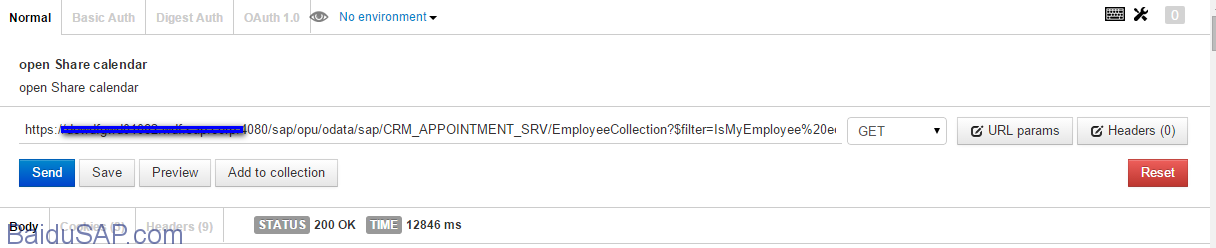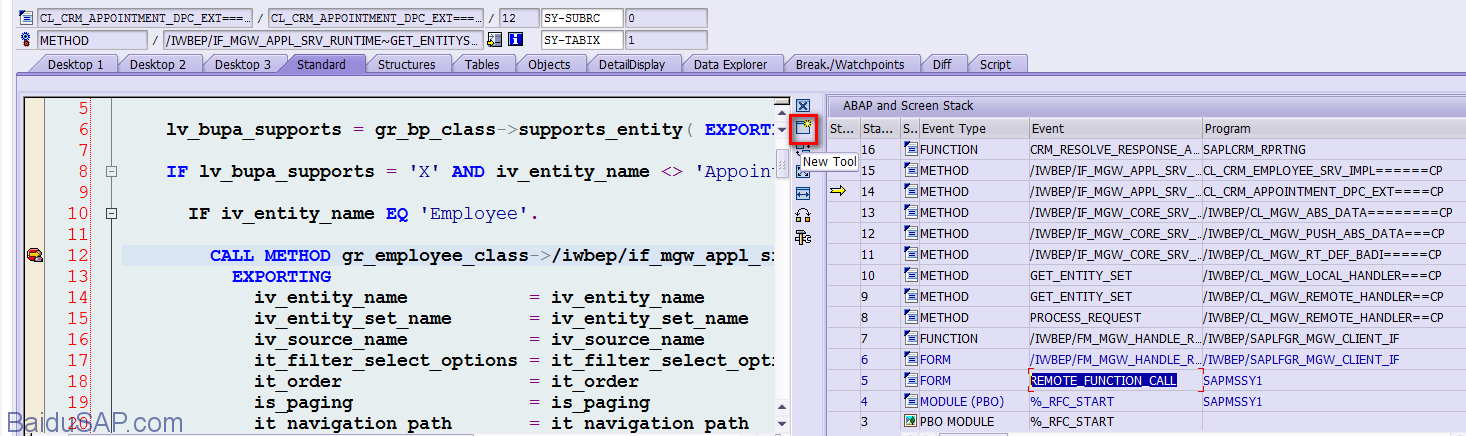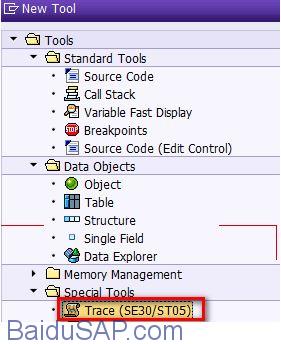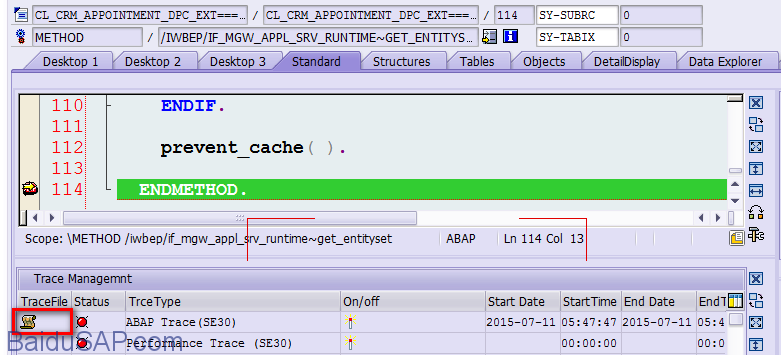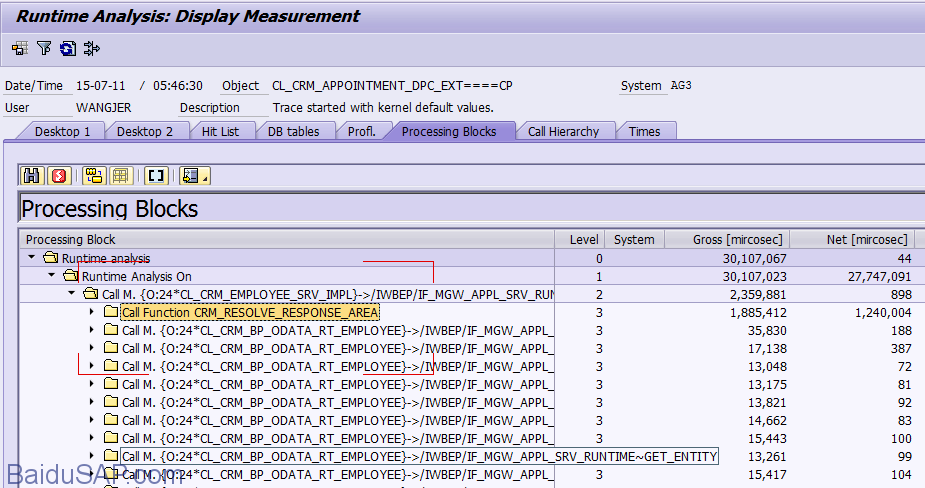1, 场景介绍
众所周知,我们可以使用tcode SAT方便的跟踪传统dialog程序。但是对于一些非传统dialog应用就不是那么方便了,比如说webdynpro程序或者Fiori应用,本文就介绍一种在debug过程中启动SAT跟踪程序的方法。
举例说明:
在下面这个Fiori应用中,用到了odata service来返回用户共享日历。odata service是通过Chrome浏览器中的postman插件发起的,现在对这个应用进行性能分析。
2, 设置断点
在需要做性能分析的代码处设置断点,本例中在odata service的实现处(12行)设置断点,然后在postman中点击发送按钮触发断点,并点击 "New Tool" 按钮:
3, 启动SAT工具
在Special Tools,启动Trace( SE30/ST05 )工具,
双击SE30的激活按钮,
然后会发现status由红灯变成绿灯,这代表ABAP跟踪已经开启,
在跟踪结束的地方再设置一个断点,F8运行到断点后,再将SAT工具关闭。这时可以在Tracefile例处看到一个文件的icon,这个就是跟踪的结果已经产生。
4, 查看结果
Tcode:SAT
在SAT中可以看到刚才产生的跟踪结果,
双击查看详细,
通过上面的方法也可以在debug过程中启动ST05,用这种方法可以十分便捷的有针对性地跟踪部分代码,而不是全部的程序,更容易发现性能问题所在。
以上。